
@JUNP_Nです。これまでもiPhoneに最初から入っている「株価」や「ヒント」といった標準アプリを消す(非表示にする)方法は見つかっていましたが、2016年1月現在の最新OS(iOS 9.2)ではこれまでの方法が利用できなくなっていました。今回、新しい方法が発見され消せないアプリを非表示にすることができると判明しましたよ!
iPhoneの「株価」アプリなど消せないアプリを消す(非表示にする)ことが可能に!
やっと発見されました!これで株価やヒントみたいな消せない標準アプリを消せる!

iPhoneに標準でインストールされているは「株価」や「ヒント」「電卓」「時計」といったアプリはどうやっても削除することができません。
ですが、これまでも裏技として「消せない標準アプリを消す(非表示にする)方法」が存在しました。2016年1月で最新であるiOS 9.2でも「消せない標準アプリを消す(非表示にする)」方法がとうとう見つかりました。
消せない標準アプリを消す手順(iOS 9.2対応)
- 任意のフォルダに消したいアプリを入れる
- 消したいアプリをフォルダの一番最後のページまで移動させ、一度指を離す
- 再び消したいアプリをフォルダ内の右端にまで移動させた後、少し中心部に移動させる
- ここでホームボタンを押すとアプリがフォルダ右上方向に飛んでいき消える(非表示になる)
再表示させるにはiPhoneを再起動させればOKです。また非表示にしたアプリを使いたい場合、Spotlight検索でアプリを呼び出せば利用することができます。
何度か試してみたところポイントは「フォルダ内最期にあるアプリであれば非表示にできる」「一連の流れは(3)と(4)だけが続いていれば非表示にできる」という点。
実際に操作を説明した画像が以下。まずは消したいアプリをフォルダに入れます。
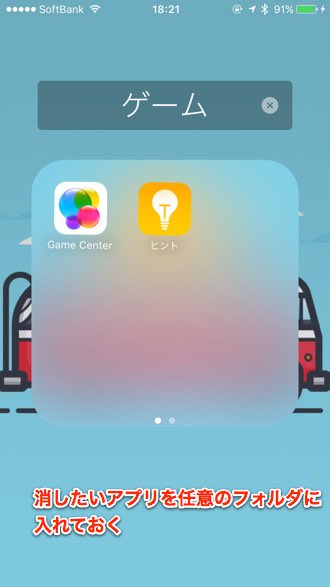
フォルダの一番最後のページまでアプリを移動させます。この際、移動させるモード(アプリがプルプル震えている状態)が解除されても問題ないです。
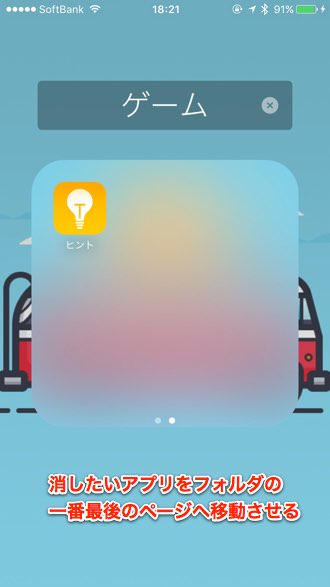
そして、あらためて消したいアプリを移動させます。画面自体は移動しませんが、フォルダの右端ギリギリまでアプリを持って行き、その後に少し中央寄りにアプリを移動させます。
アプリを移動させるモードのまま、ホームボタンを押すと消したいアプリが画面右上に飛んでいき非表示になります。
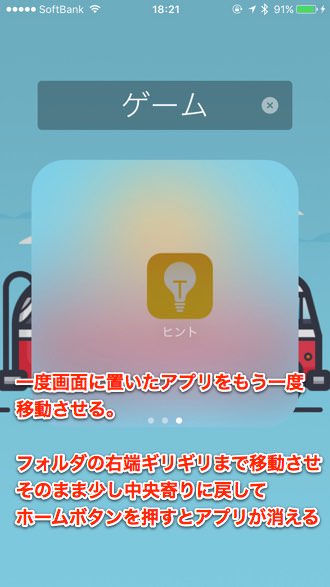
一連の動作を説明した動画がこちら。説明がわかりにくかった人は動画を参照下さい。
iOS 9以前の人は過去の記事で紹介した方法で標準アプリを非表示にすることができます。
まだまだあるよ!iPhoneの裏技・小技!
意外と知られていないiPhoneの小技や裏技はまだまだあります。知らない人は要チェック!
